電腦遠程在日常的工作還是會經常用的,特別是出差了或者回家辦公,很多時候都需要用到辦公室電腦上的資料和開啟一些操作。但經常遠程的小伙伴應該都知道,Windows系統遠程桌面默認的端口是3389,這樣其實是有很大安全風險的,容易被有心人破解,從而威脅到電腦的數據安全,所以建議是修改電腦遠程的端口,那win10如何修改遠程桌面的端口呢?

Win10修改遠程桌面端口方法:
方法一:
1.鼠標右擊【此電腦】,選擇【屬性】進入。
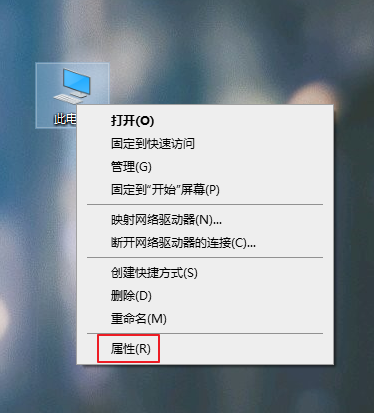
2.進入后,點擊【遠程設置】。
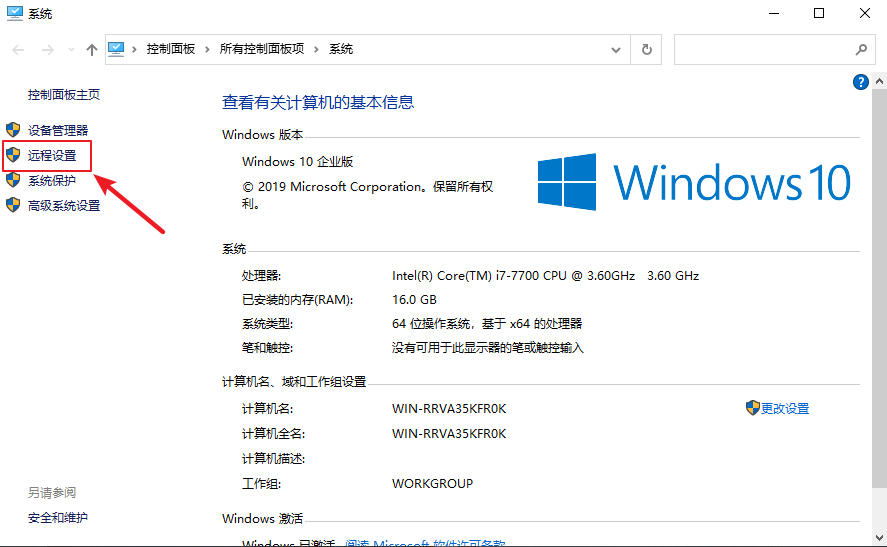
3.在彈出的界面選擇【允許遠程連接到此計算機】-【選擇用戶】。
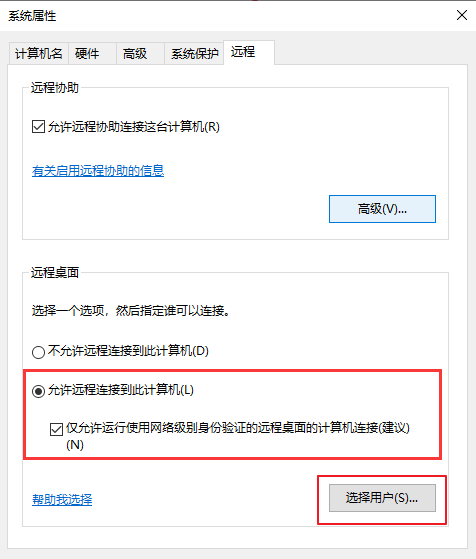
4.選擇用戶,點擊【添加】。
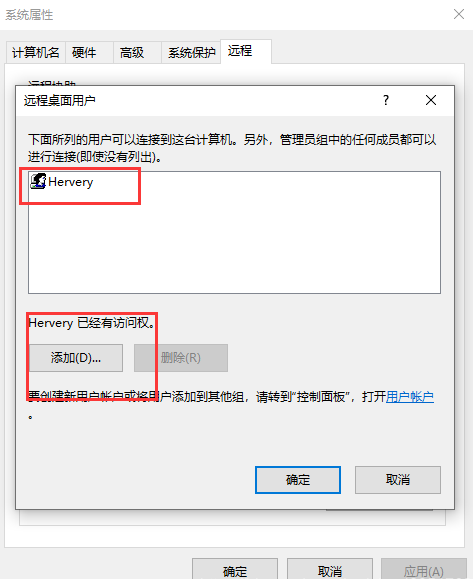
5.在鍵盤上按下【win+R】組合鍵,調出運行窗口,輸入【“regedit】,然后回車進入。
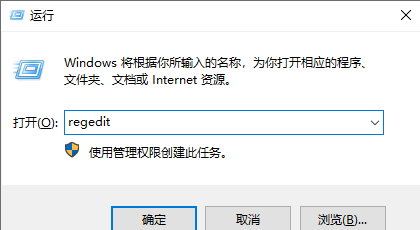
6.進入注冊表編輯器,依次打開:
HKEY_LOCAL_MACHINE\SYSTEM\CurrentControlSet\Control\Terminal Server\Wds\rdpwd\Tds\tcp,然后在右側找到并右擊【PortNamber】,選擇【修改】。
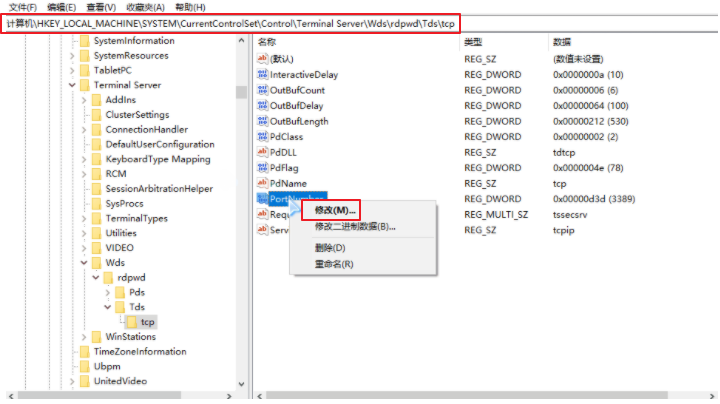
7.這里的默認數值是3389,然后將數據修改在2000-65535之間即可,這里修改為【1133】。
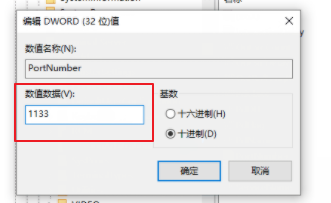
8.接著再打開:
HKEY_LOCAL_MACHINE\SYSTEM\CurrentControlSet\Control\Terminal Server\WinStations\RDP-Tcp
將【PortNumber】的值修改成端口1133,注意使用十進制。
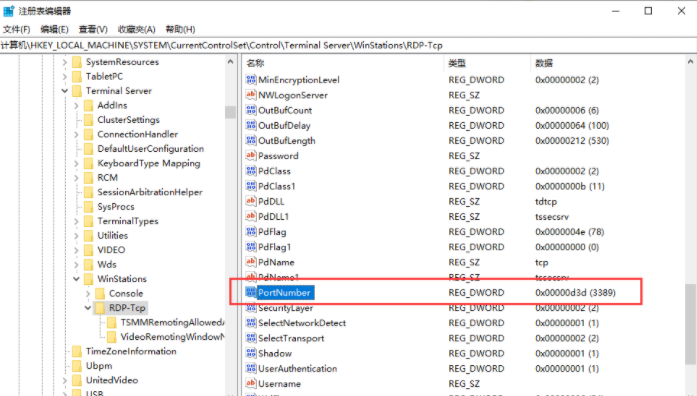
9.這樣,端口號修改完成,重啟電腦 或 右鍵【此電腦】,點擊【管理】,彈出的窗口左側選【服務和應用程序】-【服務】,找到【Remote Desktop Services】,右擊,選擇【重新啟動】,即可使更改后的端口生效。
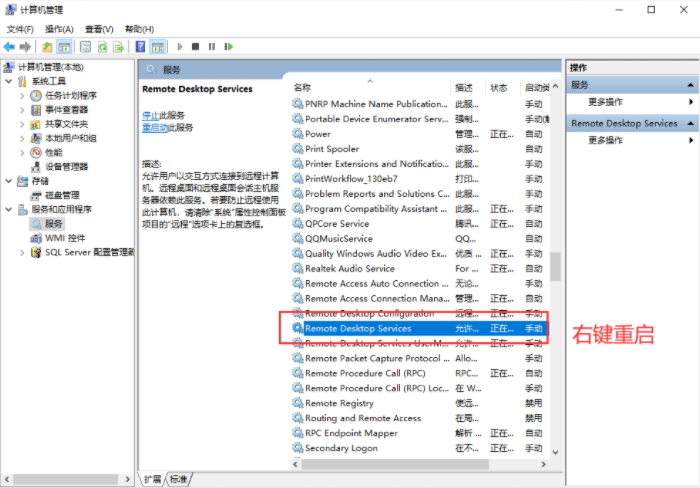
方法二:
1.按下【win+R】組合鍵,調出運行窗口,輸入【mstsc】,然后回車進入。
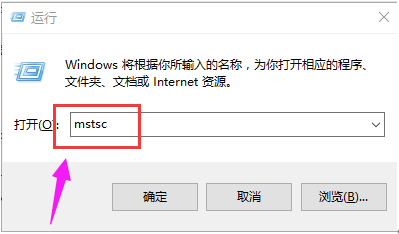
2.在遠程桌面輸入要登錄的windows系統的IP,用戶和密碼。
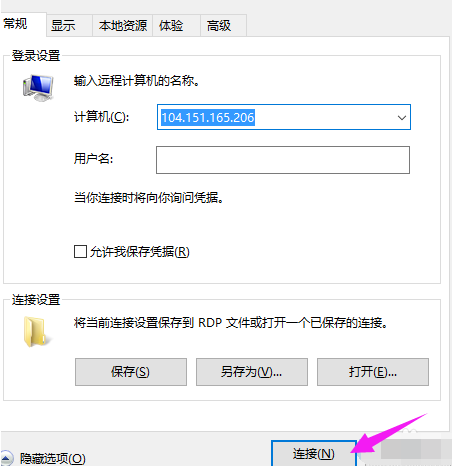
3.登錄到遠程windows系統。在遠程windows系統調出步驟1的命令執行窗口輸入“regedit”命令,該命令調出注冊表編輯器。
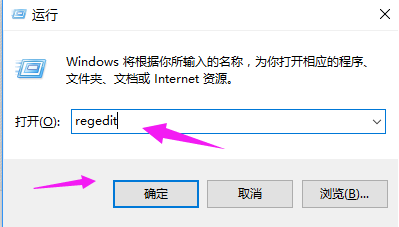
4.進入注冊表編輯器后,依次打開:
HKEY_LOCAL_MACHINE\SYSTEM\CurrentControlSet\Control\Terminal Server\Wds\rdpwd\Tds\tcp\
找到PortNamber鍵,改為要使用的遠程端口,如10000。
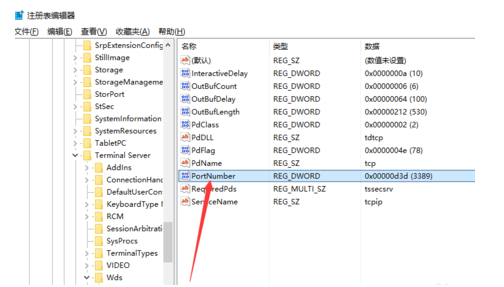
5. 在win10系統中CurrentControlSet已經變更為CurrentControlSet001。
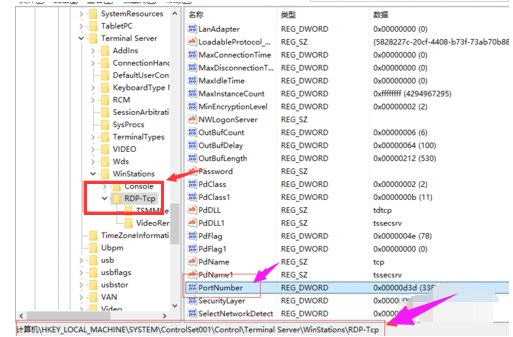
6.完成修改后,重啟電腦,在本地使用修改后的端口登錄。
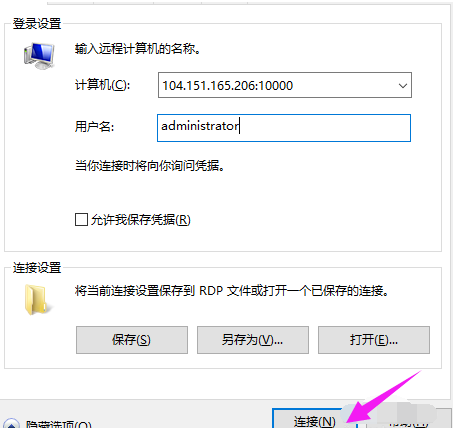
以上就是本次小編帶來的關于win10如何修改遠程桌面的端口的兩個方法,希望可以幫到有需要的小伙伴。Windows系統遠程桌面默認的端口是3389,大家都知道,是有一定安全風險的,所以可以通過上面的方法把端口改到默認外的其他端口,這樣也可以避免和系統內的其它程序端口沖突。

